이전 글(https://dandanlife.tistory.com/74)에서 엑셀에서 체크박스 만드는 방법을 알아보았다.
이번에는 체크박스의 개수를 카운팅하는 방법에 대해 알아보도록 한다.
셀 연결
체크박스의 개수를 세기 위해서는 먼저 셀 연결을 수행해야 한다.
셀 연결은 체크박스를 우클릭하여 컨트롤 서식으로 들어간다.
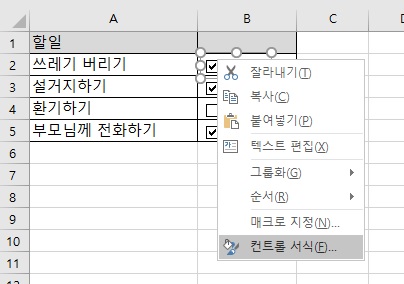
컨트롤 서식에서, 제일 우측의 컨트롤 탭을 클릭한 뒤, 셀 연결 박스에 연결하고자 하는 셀을 클릭하거나, 셀 번호를 입력하면 된다.
보통은 혼동을 방지하기 위하여 체크박스 바로 옆 셀을 선택한다. 아래 예시에서도 B2의 체크박스를 선택하고, 연결된 셀을 C2로 선택하였다.
여기서 셀 연결은 연결된 셀에 체크박스에 체크가 되었는지 여부를 출력하는 셀이다.

위 컨트롤 서식에서 확인을 누른 뒤, 체크박스를 선택하거나 해제하면 아래 사진과 같이 TRUE, FALSE의 결과값이 출력된다.
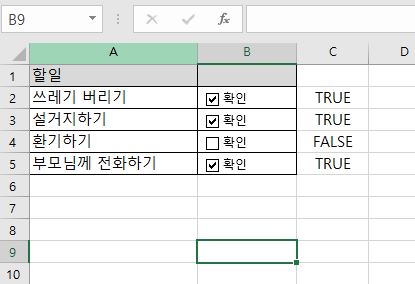
체크박스 개수 세기
체크박스의 개수는 *체크박스가 삽입된 셀이 아닌 체크의 결과값이 출력된 셀(연결된 셀)*을 기준으로 카운팅한다.
체크된 박스의 개수를 세고자 하는 경우, =COUNTIF함수를 이용하면 된다.
상세하게는, =COUNTIF(결과값이 출력된 셀 범위, TRUE)이며, 위 예시에 대입해 보면 =COUNTIF(C2:C5, TRUE)를 입력하면 된다.
입력된 결과를 보면 다음과 같다.

만일 체크가 되지 않은 체크박스의 개수를 세고자 하는 경우 =COUNTIF(C2:C5, FALSE)를 입력하면 된다.
'잡다한이야기 > 엑셀' 카테고리의 다른 글
| 엑셀 체크박스 합계 구하기 (0) | 2020.04.10 |
|---|---|
| 엑셀 셀 내에서 줄바꾸기 (0) | 2020.04.10 |
| 엑셀 체크박스 만들기 (0) | 2020.04.09 |
| 엑셀 셀 내용 나누기 (0) | 2020.04.08 |
| 엑셀 모든 셀에 같은 값 곱하기 (1) | 2020.04.08 |




댓글